إذا كنت تستخدم WhatsApp في جهاز Android، فقد تعرف مسبقاً أنه يتيح لك نسخ البيانات احتياطياً في Google Drive. في حين تسهل استعادة نسخة WhatsApp الاحتياطية من Google Drive، لا يمتلك الكثير من المستخدمين نسخة احتياطية محفوظة. ففي هذه الحالة، يمكنك استخدام أداة استرجاع مخصصة لتساعدك في استعادة بيانات WhatsApp. سأعلمك هنا كيفية استعادة بيانات WhatsApp دون نسخة احتياطية من Google Drive.
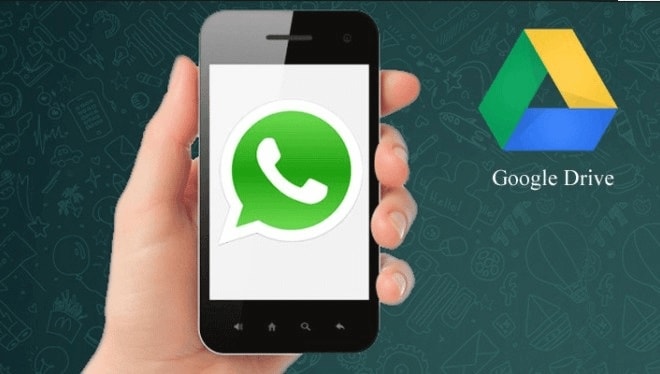
- الجزء 1: كيفية استعادة بيانات WhatsApp (دون وجود نسخة احتياطية من Google Drive)
- الجزء 2: كيفية استعادة نسخة WhatsApp الاحتياطية من Google Drive: حل بسيط
- الجزء 3: هل يمكنني استعادة رسائل WhatsApp من Google Drive في جهاز iPhone؟
حتى لو لم تمتلك نسخة احتياطية محفوظة مسبقاً في Google Drive، ما زال بوسعك استعادة بياناتك باستخدام أداة استرجاع. فعلى سبيل المثال، يعد Dr.Fone - Data Recovery (Android) إحدى أفضل أدوات استرجاع البيانات لأجهزة Android، وهو أيضاً شديد السهولة في الاستخدام.
- يمكن لهذا البرنامج استخراج رسائل WhatsApp المحذوفة والمرفقات الأخرى، وذلك باتباع عملية بسيطة بالنقر على الخيارات المقدمة.
- يمكن أن يسترجع هذا التطبيق رسائل WhatsApp، والدردشات المفضلة، والمرفقات المشاركة، والصور، والفيديوهات، والملاحظات الصوتية، وكل البيانات المتعلقة بالتطبيق.
- يتاح للمستخدمين أيضاً خيار معاينة الملفات (مثل الرسائل والصور وغيرها) قبل استرجاعها.
- إن Dr.Fone – Data Recovery آمن 100%، ولن يتسبب بالضرر لجهاز Android بأي شكل (لا يحتاج إلى كسر الحماية).
- إنه متوافق أيضاً مع كل الهواتف الرائدة من مختلف العلامات التجارية مثل Samsung، وLG، وSony، وOnePlus، وXiaomi، وHuawei، وغيرها الكثير.
لتتعلم كيفية استعادة بيانات WhatsApp دون نسخة احتياطية من Google Drive، يمكنك اتباع هذه التعليمات البسيطة.
الخطوة 1: صل الجهاز وشغل برنامج Dr.Fone – Data Recovery
عندما تريد استعادة نسخة WhatsApp الاحتياطية (ليس من Google Drive)، فقط شغل برنامج Dr.Fone في نظامك. صل الآن جهاز Android بالنظام، واذهب إلى ميزة "Data Recovery" من صفحة التطبيق الرئيسية.

Dr.Fone - Android Data Recovery (استرجاع تطبيق WhatsApp في نظام Android)
- استرجع بيانات Android عبر مسح سريع ومباشر لجهاز Android.
- استعرض محتويات جهاز Android لاسترداد ما تشاء منها بانتقائية.
- يدعم أنواعاً مختلفة من الملفات، مثل الرسائل، وجهات الاتصال، والصور، والفيديوهات، والملفات الصوتية، والمستندات، وبيانات WhatsApp.
- يدعم أكثر من 6000 جهاز من أجهزة Android وعدة إصدارات من نظام Android.

حال تشغيل تطبيق استرجاع البيانات، يمكنك الذهاب إلى الخيارات لاستعادة البيانات من WhatsApp، وذلك من الشريط الجانبي. كذلك، بوسعك من هنا التحقق من الجهاز الموصول وبدء عملية الاسترجاع.

الخطوة 2: انتظر حتى يستخرج التطبيق بيانات WhatsApp
بما أن عملية استرجاع البيانات بدأت، سيكون بوسعك الجلوس والانتظار لبرهة. تأكد من عدم فصل جهاز Android لأن التطبيق سيفحصه وسيستخرج بيانات WhatsApp منه.

الخطوة 3: اختر تثبيت التطبيق المحدد
الآن وعند المتابعة، سيطلب منك البرنامج تثبيت تطبيق محدد لإكمال العملية، ويمكنك الموافقة على الأمر ببساطة، والانتظار لحين تثبيت التطبيق، مما سيتيح لك معاينة البيانات.

الخطوة 4: عاين بيانات WhatsApp واستعدها
هذا كل شيء! في النهاية، سيعرض التطبيق ببساطة البيانات المستخرجة كلها تحت فئات مختلفة (مثل الرسائل، والصور، والفيديوهات، وغيرها الكثير). يمكنك الذهاب إلى أي فئة من الشريط الجانبي لمعاينة ملفاتك، وسيكون بمقدورك هنا اختيار ما تود استرجاعه إلى النظام أيضاً.

فضلاً عن ذلك، بوسعك أيضاً الذهاب إلى اللوحة العليا لتختار ما إذا كنت تريد عرض البيانات كلها أو المحتوى المحذوف فقط. وحال اختيارك لما تريد استعادته، يمكنك النقر ببساطة على زر "Recover". سيستعيد هذا الأمر بيانات WhatsApp دون نسخة احتياطية من Google Drive في نظامك.

إذا كنت تمتلك نسخة احتياطية من البيانات بالفعل، وكانت محفوظة في Google Drive، فستتمكن من استعادتها بسهولة في تطبيق WhatsApp. لتعرف كيفية استعادة نسخة WhatsApp الاحتياطية من Google Drive، ما عليك سوى إعادة تثبيت التطبيق.
عند إعداد حساب WhatsApp الآن، أدخِل الرقم الذي كنت تستخدمه ذاته. وبغضون لحظات، سيكتشف WhatsApp وجود نسخة احتياطية مسبقة في Google Drive. فقط انقر على زر "Restore" لتستعيد نسخة WhatsApp الاحتياطية من Google Drive إلى هاتفك. يمكنك بعدها الحفاظ على اتصال مستقر بالإنترنت، والانتظار لحين استخراج التطبيق لبيانات WhatsApp من Google Drive.
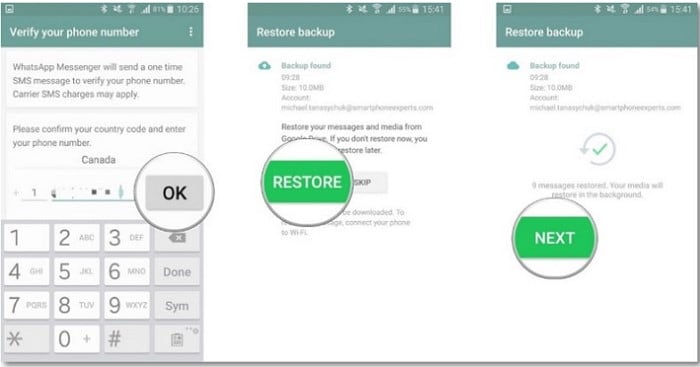
نصيحة: لنجاح هذه الطريقة، يجب وصل هاتفك الجديد بحساب Google المحفوظة فيه نسخة WhatsApp الاحتياطية بالفعل.
سألني الكثير من الأشخاص مؤخراً عن كيفية استعادة نسخة WhatsApp الاحتياطية من Google Drive إلى جهاز iPhone. ولسوء الحظ، لا يمكنك نقل بيانات WhatsApp مباشرةً من Google Drive إلى iPhone، لأن أجهزة iOS تستخدم iCloud للحفاظ على نسخ WhatsApp الاحتياطية.
لكن يمكنك استخدام برنامج Dr.Fone – WhatsApp Transfer لتنقل بيانات WhatsApp مباشرةً من أجهزة Android إلى أجهزة iOS (والعكس بالعكس). فقط صل الجهازين كليهما بالنظام، وشغل برنامج Dr.Fone – WhatsApp Transfer فيه. أكد بعدها على موضع الجهازين، وابدأ عملية النقل التي ستنقل بيانات WhatsApp من جهاز Android إلى جهاز iOS.
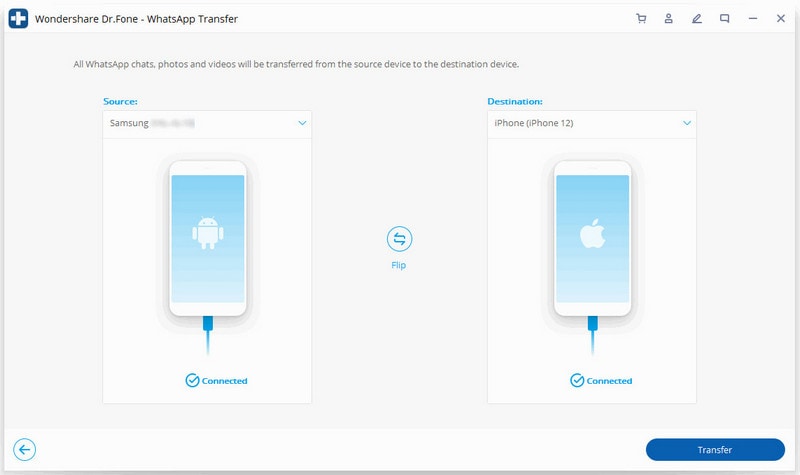
يستطيع هذا التطبيق نقل رسائل WhatsApp، والدردشات الجماعية، والمرفقات المشاركة، والملاحظات الصوتية، وغيرها الكثير. إلى جانب ذلك، يمكنك أيضاً اختيار الاحتفاظ بالبيانات الموجودة في الجهاز الهدف، أو استبدالها كلياً أثناء عملية النقل. بهذه الطريقة، ستحصل على أفضل بديل لاستعادة نسخة WhatsApp الاحتياطية من Google Drive إلى جهاز iPhone.
آمل أن يكون هذا المنشور قد ساعدك في استعادة WhatsApp دون نسخة احتياطية من Google Drive. ففي النهاية، باستخدام أداة مثل برنامج Dr.Fone – Data Recovery، تستطيع استعادة رسائل WhatsApp ومرفقاته بسهولة، حتى ولو لم تمتلك نسخة احتياطية محفوظة. إلى جانب ذلك، ناقشت أيضاً كيفية استعادة نسخة WhatsApp الاحتياطية من Google Drive، وقدمت بديلاً لاستعادة هذه النسخة من Google Drive إلى جهاز iPhone. لا تتردد في تجربة هذه المقترحات، وثبت برنامج Dr.Fone – Data Recovery لتتجنب فقدان البيانات غير المرغوب من جهاز Android.

